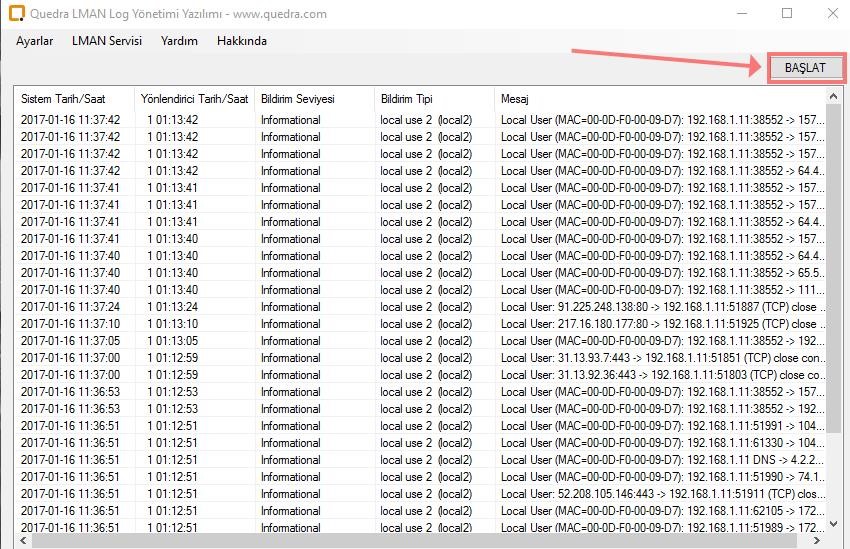Quedra LMAN Log Yönetimi Yazılımı ile DrayTek Ürünlerinin ve Xentino HSP500 Cihazının LOG Yönetimini Sağlamak
|
KONU |
Quedra Lman Log Yönetimi Yazılımı Kurulumu |
|
İlgili Cihazlar |
DrayTekVigor Tüm Serileri, XENTINO HSP500 |
|
Doküman Tarih ve Revizyonu |
16.01.2017 |
|
Yazılım Sürümü |
Bütün DrayTek Yazılımları ve XENTINO HSP500 Yazılımları |
|
Donanım Sürümü |
001 |
|
Açıklama / Senaryo / Topology |
LMAN LOG Yönetimi Yazılımı ile DrayTek Ürünleri ve XENTINO HSP500 Cihazının LOG larının Alınması, |
Bu dökümanda Quedra LMAN LOG yönetim yazılımının kurulum aşamasında yapılması gerekenler anlatılmaktadır.
Programın “setup” ını çalıştırıp aşağıdaki adımları sırasıyla takip ediniz.
1- Dil paket seçimi ile kuruluma başlamaktayız. Bu noktada program bize 2 (iki) adet dil paketi sunmaktadır. ( Türkçe, English)
.jpg)
2- Kullanım şartlarına dair ilgili sözleşmeyi kabul ekranı ile bu adımda karşılaşmaktayız. Şartları okuyup sözleşmeyi kabul ederek devam ediyoruz.
.jpg)
3- Bu adımda programı kuracağımız dosya yolunu belirtmekteyiz.
.jpg)
4- Masa üstünde programa erişebileceğimiz kısayolun oluşturulmasını istiyorsak seçeneği durumunu aktif ederek, ileri butonu ile kuruluma devam ediyoruz.
.jpg)
5- Daha sonra PC üzerine kurulum için son adım olan ekran karşımıza gelmektedir. “Kurun” butonuna tıklayarak PC üzerine kurulumu başlatıyoruz.
.jpg)
6- Kurulum tamamlandıktan sonra LMAN yazılımının hemen başlatılmasını istediğimiz ekran ile karşılaşıyoruz. Burada “LMAN Yazılımı Çalıştırılsın” seçeneğini aktif olrak devam ederek programın başlatılmasını sağlıyoruz.
.jpg)
7- Program başlattığımızda bizi şifre ekranı ile karşılamaktadır. “Default (Varsayılan)” olarak “admin” olarak tanımlı olan şifreyi buradan girerek; “Giriş” butonuna tıkladıktan sonra, programın ana sayfasına erişim sağlıyoruz.
.jpg)
8- Aşağıdaki yer alan ana sayfaya erişim sağladığımızda ise kurulumu tamamlamış oluyoruz.
.jpg)
9- Yükleme işlemi tamamlandıktan sonra artık LOG dosyalarını alacağımız cihazın ayarlamasını yapacağımız bölüme geçebiliriz. Bu işlem için LMAN ara yüzünden “Ayarlar >> Kaynak” kısmına geliyoruz. (“Alt+O” kısa yolunu da kullanabilirsiniz) Aşağıdaki ekrana ulaştıktan sonra yapmamız gerekenleri adım adım inceleyelim:
.jpg)
10- “Yeni Kaynak Ekle” kısmına tıkladığımızda bize aşağıdaki gibi kaynak bilgilerini işleyeceğimiz bölüm gelmektedir. Burada dikkat etmemiz gereken noktalar ise belirtilen boşlukların eksiksiz olarak doldurulmasıdır. “Kaynak adresi” olarak belirleyeceğimiz kısım “LOG” alacağımız cihazımızın IP adresi olmalıdır. “LOG” gönderdiğimiz cihazlarda ise göndereceğimiz nokta olarak, LMAN yazılımının çalıştığı Server / PC mizin IP adresini mutlaka belirtmemiz gerekmektedir. “DrayTek” cihazları “default” olarak “syslog” paylaşımını “UDP: 514“ portundan sağlamaktadır. Bunun için DrayTek ürünlerinde port kısmını “514” olarak yapılandırınız. Sizler için hem “DrayTek” ürünleri hem de “ Xentino” için ayrı ayrı 2 (iki) farklı girişin nasıl oluşturulduğu ile ilgili uygulama aşağıda paylaşılmıştır.
ÖNEMLİ NOT : “Xentino HSP500” cihazlarımızda “Session Trace” (TFTP_Server Address) altında yapmış olduğumuz ayarlamalardan sonra LMAN üzerinde port numarasını “514” olarak yapılandırınız. “Xentino” cihazımızın “.txt” olarak aktarmış olduğu “LOG” dosyaları LMAN uygulamasının bulunduğu dosya dizini içerisinde yer alan “Logs” klasörünün içerisine yazılır (C:\Program Files (x86)\Quedra\LMAN\Logs) Buradan “Xentino” cihazımızın gönderdiği LOG lara erişebilir ve “IP Log imzalayıcı” programına burayı tanıtarak imzalama işlemini de gerçekleştirebilirsiniz.
.jpg)
.jpg)
11- Bu adımdan sonra “Yeni Kaynak Ekle” butonuna tıklıyoruz ve aşağıdaki gibi profillerimizi tanımlamış oluyoruz. Daha sonra eklenen profili “Kaydet” işlemi ile LMAN üzerinde yapmamız gereken cihaz bilgi-giriş işlemlerimizi de tamamlamış oluyoruz. “Kaydet” işleminden sonra karşımıza ayarlarımızın başarı ile kaydının tamamlandığına dair bir uyarı penceresi çıkacaktır. Bu pencereden de “Tamam” ı tıklayarak LOG sayfamıza dönüyoruz.
.jpg)
.jpg)
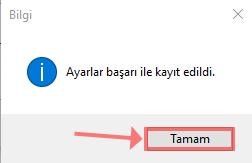
12- “LOG” ana sayfamıza geldiğimizde ise sağ üst tarafta yer alan “BAŞLAT” butonuna tıklayarak LMAN uygulamamızın çalışmasını ve gönderilen “LOG” ların ekran üzerinde gözlemlenebilmesini sağlıyoruz.